PS合成在枯树下分手的情侣场景(4)
- 2021-05-10 21:06
- 来源/作者:太平洋电脑网/孤笔天下
- 己被围观 次
接下来给图像添加光亮与阴影的对比,新家一个图层,点击编辑填充,在弹出的对话框中选择50% 灰色,然后选择加深/减淡工具,进行涂抹,用加深工具让一
接下来给图像添加光亮与阴影的对比,新家一个图层,点击“编辑>填充”,在弹出的对话框中选择“50% 灰色”,然后选择“加深/减淡”工具,进行涂抹,用加深工具让一部分更暗,而用减淡更具让图像莫一部分更亮,下面是我的涂抹结果,这里要仔细一些想象为什么要在这些地方涂抹,完成后要将图层的混合模式设置为“叠加”

图15
6.最后给整个图像进行调整,点击“创建新的填充或调整图层”按钮,在弹出的菜单中选择如下图层调整选项。
渐变映射:将此图层的混合模式设置为“正片叠底”,然后将不透明度设置为50%
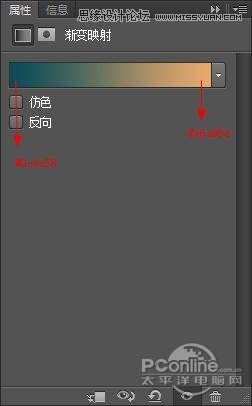
图16
可选颜色:将这个图层的混合模式设置为“颜色”,不透明度设置为20%
中性色
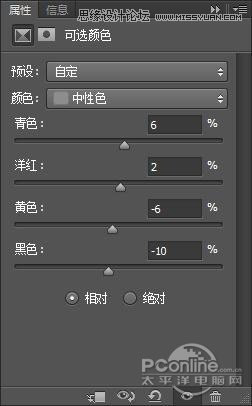
图17
黑色
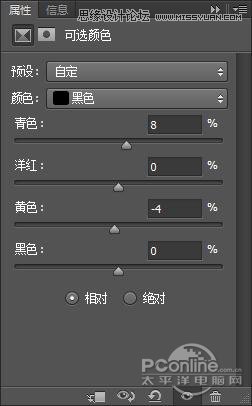
图18
通过这样的调整,看看我们得到了什么样的效果
最终效果图

图19
(责任编辑:xiaochuan)
*PSjia.COM 倾力出品,转载请注明来自PS家园网(www.psjia.com)




